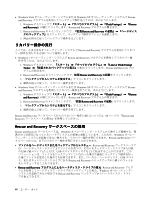Lenovo ThinkPad T420si (Japanese) User Guide - Page 104
Recovery, Recovery Media, Media, Media の作成, Media のご利用にあたって
 |
View all Lenovo ThinkPad T420si manuals
Add to My Manuals
Save this manual to your list of manuals |
Page 104 highlights
Microsoft Windows 1 Recovery Media Recovery Media の作成 Windows 7 注:Windows 7 USB Recovery Media Windows Vista および Windows XP Recovery Media Product Recovery • Windows 7 Lenovo ThinkVantage Tools • Windows Vista Product Recovery ThinkVantage』 ➙ 『Create Product Recovery Media • Windows XP Product Recovery ThinkVantage』 ➙ 『Create Recovery Media Recovery Media Recovery Media • Windows 7 Windows Vista Recovery Media Recovery Media 注意:Recovery Media Windows 7 Windows Vista Recovery Media 1. Recovery Media USB 2 F12 Startup Device Menu F12 3 Enter 4 注: 1 91 2. 一部の ThinkPad には、Microsoft Office Microsoft Office または Microsoft Works Microsoft Office CD または Microsoft Works CD Microsoft Office または Microsoft Works 86

ディアを含めることができます。Microsoft Windows ライセンスで作成が許可されているデータ・メディア
は 1 つのみです。したがって、作成した Recovery Media は必ず安全な場所に保管しておいてください。
Recovery
Recovery
Recovery
Recovery Media
Media
Media
Media の作成
ここでは、Windows 7 オペレーティング・システムでリカバリー・メディアを作成する方法につい
て説明します。
注:
Windows 7 オペレーティング・システムでは、ディスクまたは外部 USB ストレージ・デバイスを使
用して Recovery Media を作成できます。Windows Vista および Windows XP オペレーティング・システ
ムでは、Recovery Media の作成に使用できるのはディスクのみです。そのため、この操作を『Product
Recovery ディスクの作成』とも呼びます。
•
Windows 7 オペレーティング・システムでリカバリー・メディアを作成するには、
『スタート』
➙
『すべてのプログラム』
➙
『Lenovo
Lenovo
Lenovo
Lenovo ThinkVantage
ThinkVantage
ThinkVantage
ThinkVantage Tools
Tools
Tools
Tools』
➙
『出荷時状態へのリカバリー・ディス
ク』
の順にクリックします。そして、画面の指示に従います。
•
Windows Vista オペレーティング・システムで Product Recovery ディスクを作成するには、
『スター
ト』
➙
『すべてのプログラム』
➙
『ThinkVantage
ThinkVantage
ThinkVantage
ThinkVantage』
➙
『Create
Create
Create
Create Product
Product
Product
Product Recovery
Recovery
Recovery
Recovery Media
Media
Media
Media』
の順にクリッ
クします。そして、画面の指示に従います。
•
Windows XP オペレーティング・システムで Product Recovery ディスクを作成するには、
『スタート』
➙
『すべてのプログラム』
➙
『ThinkVantage
ThinkVantage
ThinkVantage
ThinkVantage』
➙
『Create
Create
Create
Create Recovery
Recovery
Recovery
Recovery Media
Media
Media
Media』
の順にクリックしま
す。そして、画面の指示に従います。
Recovery
Recovery
Recovery
Recovery Media
Media
Media
Media のご利用にあたって
ここでは、さまざまなオペレーティング・システムで Recovery Media を使用する方法について説明します。
•
Windows 7 オペレーティング・システムおよび Windows Vista オペレーティング・システムでは、
Recovery Media を使用することにより、コンピューターの工場出荷時の状態への復元のみを行うこ
とができます。Recovery Media は、あらゆるリカバリー方法に失敗した後に、コンピューターを
操作可能な状態にするために使用できます。
注意:
Recovery Media を使用してコンピューターを工場出荷時の状態に復元すると、ハードディスク・
ドライブ上に現在あるすべてのファイルが削除され、工場出荷時の状態に置き換えられます。
Windows 7 オペレーティング・システムまたは Windows Vista オペレーティング・システムで Recovery
Media を使用するには、次のようにします。
1. Recovery Media のタイプに応じて、ブート・メディア (メモリー・キーまたは他の USB スト
レージ・デバイス) をコンピューターに接続するか、あるいはブート・ディスクを光学式ドラ
イブに挿入します。
2. コンピューターに電源を入れる時に、繰り返し F12 キーを押したり放したりします。
Startup
Startup
Startup
Startup
Device
Device
Device
Device Menu
Menu
Menu
Menu
が開いたら、F12 キーを放します。
3. 希望する起動デバイスを選択し、Enter キーを押します。復元処理が開始されます。
4. 画面の指示に従って、操作を完了します。
注:
1. コンピューターを工場出荷時の状態に復元すると、一部のデバイスのデバイス・ドライバーの再イ
ンストールが必要になる場合があります。91 ページの 『初期インストール済みソフトウェア・ア
プリケーションとデバイス・ドライバーの再インストール』を参照してください。
2. 一部の ThinkPad には、Microsoft Office が初期インストールされています。Microsoft Office または
Microsoft Works アプリケーションを復元または再インストールする必要がある場合 は、
Microsoft
Office CD
または
Microsoft Works CD
を使用する必要があります。これらのディスクは、Microsoft
Office または Microsoft Works が初期インストールされたコンピューターにしか付属していません。
86
ユーザー・ガイド